
Avec un catalogue plein de modèles parfaits pour chaque type d'utilisateur, Amazfit montres inclure des fonctionnalités assez intéressantes à un prix abordable. En général, nous parlons d'appareils portables qui se distinguent par leur design élégant, leur longue durée de vie de la batterie et leur logiciel assez facile à utiliser.
Mais ce n'est pas parce que c'est facile que tout le monde sait tirer le meilleur parti des capacités de ces montres. En fait, même si vous vous considérez comme un serveur, sûrement dans cette liste de trucs et astuces pour les montres connectées de la marque vous découvrirez quelque chose que vous ne saviez pas ce que vous pourriez faire avec l'une des montres.

Plus vous travaillez avec les appareils, et plus particulièrement avec leur application, plus vous découvrez de choses que vous pouvez faire. Ainsi, après une longue utilisation d'un des modèles de la marque, nous vous recommandons d'essayer ces ruses qui amènent la convivialité à un autre niveau.
Zepp, l'application incontournable d'Amazfit
Tout d'abord, quelque chose que vous saurez sûrement déjà, vous devez synchroniser la montre avec le mobile pour pouvoir configurer ses paramètres. Cela se fait à travers le Zepp propre application de la marque, que vous pouvez télécharger en capturant le code QR qui apparaît sur l'écran de la montre dès que vous la démarrez ou, encore plus simple, en accédant à ce lien.
Une fois installée sur votre appareil, quel qu'en soit le type, vous devez accorder à l'application les autorisations nécessaires pour s'exécuter sans problème sur le terminal, condition indispensable pour commencer à plonger dans ses configurations et astuces.
Est-ce compatible avec toutes les montres ?
Bien sûr. En fait, ce n'est pas qu'il soit compatible, c'est que si vous ne l'installez pas sur votre téléphone, vous ne pourrez rien faire avec l'horloge autre que vérifier l'heure et rien d'autre. Sans lui, vous ne pourrez pas stocker de données, gérer de la musique ou répliquer des notifications mobiles sur votre poignet.

La seule exigence à laquelle vous devez répondre est que votre smartphone fonctionne Android 5.0 ou plus. Si vous avez un mobile qui fonctionne avec une ancienne version du système d'exploitation de Google, chose assez rare, vous ne pourrez pas installer l'application.
Outils Amazfit, l'alternative
Tout au long de notre liste d'astuces, nous allons parler de la façon de configurer Zepp correctement, mais nous utiliserons également une application comme Outils Amazfit . Cette application fonctionne parfaitement avec l'application originale de la marque, c'est-à-dire qu'elle ne la remplace pas, mais la complète plutôt avec des fonctions puissantes et avancées.
Avec lui, vous pouvez ajouter des fonctionnalités à votre montre de marque telles que des notifications indépendantes et individuelles, configurer vos propres filtres de contenu personnalisés, explorer de nouveaux modes et bien plus encore.
Les meilleures astuces Amazfit
Selon l'application que vous utilisez pour configurer l'horloge, vous pouvez faire une chose ou une autre. Ne vous inquiétez pas, nous vous guiderons étape par étape afin que vous puissiez apprendre à utiliser votre montre d'une manière que vous n'avez jamais vue auparavant.
changer de sphère
L'une des premières fonctionnalités recherchées par les utilisateurs d'Amazfit est la personnalisation des cadrans de montre. La possibilité de choisir un cadran de montre différent en fonction de votre humeur et de votre tenue peut être assez intéressante, et le changer est beaucoup plus facile que vous ne le pensez.
Zepp est livré avec une pléthore de regarder des visages disponible pour changer l'apparence de votre portable, mais vous pouvez en télécharger beaucoup plus. Tout ce que vous avez à faire est de les synchroniser avec votre montre et en quelques minutes, vous aurez un nouveau look. Pour appliquer un nouveau cadran de montre…
- Ouvrez l'application Zepp
- Cliquez sur votre montre dans l'onglet Mes appareils
- Sélectionner le magasin de cadrans de montre
- Téléchargez celui que vous aimez le plus
- Cliquez sur synchronisation
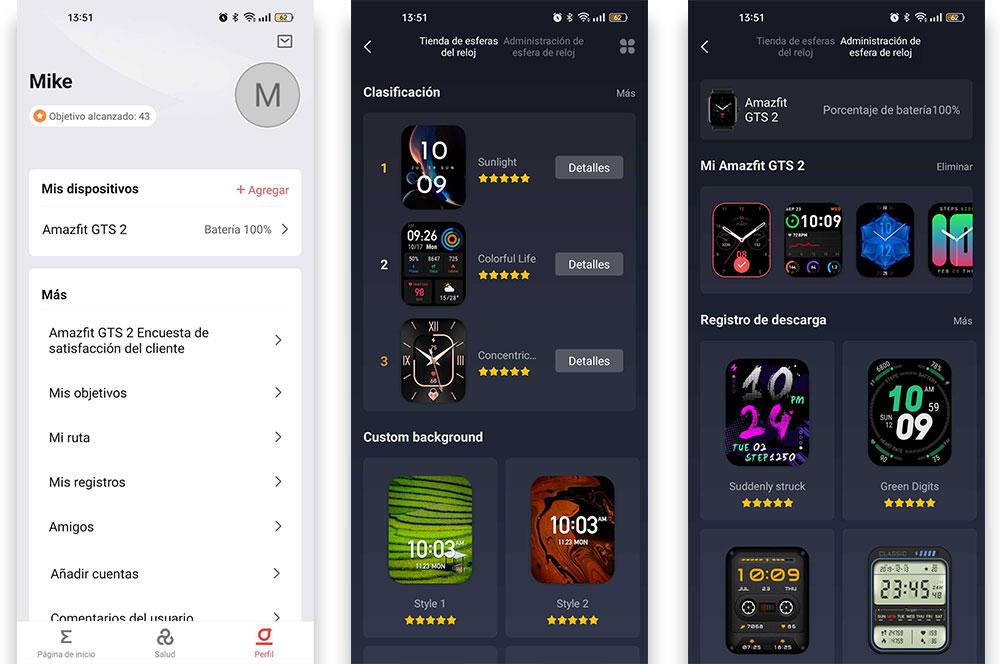
Pour consulter tous les cadrans téléchargés pour votre montre, dans le même magasin de visages, en haut à droite, il faut cliquer sur l'option Gestion des cadrans de montre. Là, vous pouvez appliquer ceux que vous avez précédemment téléchargés.
Si vous voulez le faire à partir de l'horloge, maintenez simplement votre doigt appuyé sur le visage de la smartwatch et déplacez-vous de gauche à droite pour établir celui que vous aimez le plus.
Définir la fonction du bouton
Les montres Amazfit ont généralement un ou deux boutons physiques sur l'un de leurs bords avec des fonctions différentes. Par défaut, c'est généralement l'option de voir l'écran principal de la smartwatch, mais, si nous le voulons, nous pouvons changer ce qui se passe lorsque nous interagir avec ces boutons . Pour pouvoir modifier ces options, il vous suffit de suivre ces étapes :
- Ouvrir le menu de l'horloge
- Faites défiler jusqu'aux options de configuration ou plus
- Allez dans Préférences utilisateur
- Sélectionnez 'Appuyez 2 fois sur le bouton latéral'
- Sélectionnez la fonction que vous souhaitez attribuer au bouton
Activer les notifications météo
Une fonctionnalité très utile de l'application Zepp est que nous pouvons recevoir notifications push avec alertes météo . Cela nous aidera à connaître les changements climatiques de notre région, même si nous n'avons pas d'applications météo sur notre mobile à cet effet.
Votre montre vous alertera s'il va y avoir un orage, si le vent va être très désagréable ou si une nouvelle canicule s'abat sur votre région.
- Ouvrez l'application Zepp sur mobile
- Allez dans le menu Profil
- Cliquez sur le nom de votre montre connectée
- Faites défiler jusqu'à l'option Heure
- Sélectionnez la ville, l'unité de température et surtout les alertes push
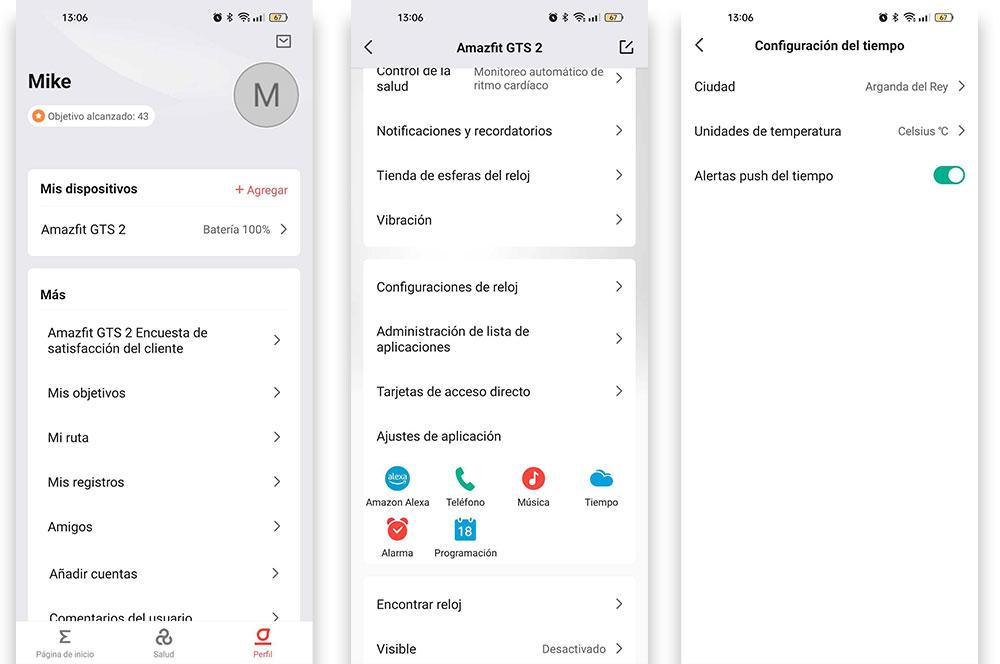
Cherchez votre mobile… ou regardez
Si vous ne le faites pas savoir où se trouve le smartphone, depuis notre montre Amazfit nous pouvons trouver une fonction qui nous permet de faire sonner notre téléphone portable pour le localiser dans les environs.
- Nous devons ouvrir le menu de l'horloge
- Cliquez sur Rechercher un téléphone
Selon le modèle de montre que vous possédez, vous pouvez également balayer vers le bas pour accéder au menu des paramètres rapides et cliquer sur l'icône du téléphone. Ensuite, le mobile se mettra à sonner automatiquement.
Mieux encore, nous pouvons également effectuer le même processus, mais en sens inverse, pour retrouvez notre appareil connecté depuis l'application de contrôle.
- Ouvrez l'application Zepp sur mobile
- Entrez votre profil
- Cliquez sur le nom de votre montre
- Sélectionner la montre de recherche
- Faites attention au son de la montre qui vibre
Économisez de la batterie en changeant le mode de détection
Pour essayer d'économiser la batterie, les montres et bracelets Amazfit vous permettent d'activer l'outil de mesure du sommeil la nuit. Cependant, dans de nombreux cas nous avons activé la mesure du sommeil et de la fréquence cardiaque simultanément, afin d'avoir des données plus précises sur la qualité du sommeil. Si nous voulons l'enlever pour dépenser moins d'énergie, nous devons suivre ces étapes.
- Ouvrez l'application Zepp
- Entrez le profil
- Cliquez sur votre appareil
- Cliquez sur Bilan de santé
- Cliquez sur la méthode de détection
- Sélectionnez l'option que vous préférez
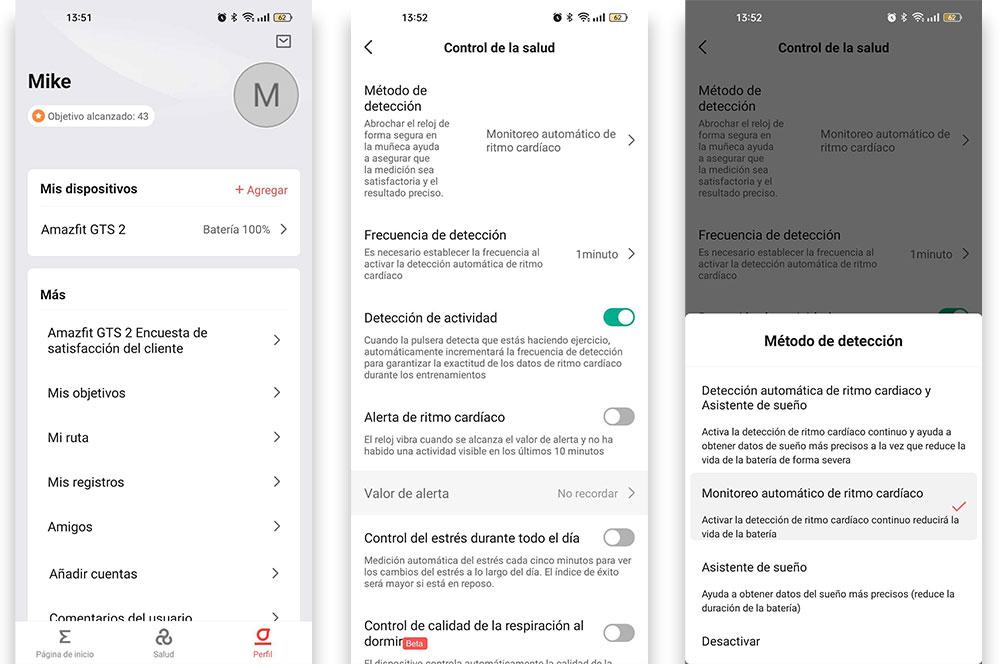
Déverrouiller le mobile avec la smartwatch
Si vous portez la montre, vous pouvez l'utiliser pour déverrouiller votre téléphone sans saisir de schéma ni utiliser d'empreinte digitale. Nous pouvons le faire grâce à La serrure intelligente de Google système, qui vous permet de configurer la montre comme un appareil de confiance. Cela se fait de cette façon :
- Ouvrir Zepp sur mobile
- Faites défiler jusqu'à votre profil
- Appuyez sur le nom de votre montre
- Cliquez sur Verrouiller l'écran
- Sélectionnez l'option Aller aux paramètres
- Activez l'option pour définir la montre comme un appareil de confiance
Activer le mode "Toujours activé"
Vérification de la informations à l'écran à tout moment est une caractéristique essentielle de la plupart des montres intelligentes. Au sein de la marque, les modèles Stratos et Verge d'Amazfit vous permettent déjà de le faire et, malgré le fait que l'écran s'assombrit, vous pouvez vérifier l'heure et d'autres détails sans trop de complications ou sans dépenser trop de batterie.
Comme il n'est pas activé par défaut, vous devez le faire manuellement :
- Accédez aux paramètres de la smartwatch
- Appuyez sur Toujours à l'écran ou Toujours sur l'affichage
- Choisissez entre le cadran numérique ou un format plus classique
Écoutez la musique de l'horloge
Tant que votre montre est équipée d'un haut-parleur, vous pouvez stocker les chansons que vous avez téléchargées sur votre smartphone dans la mémoire du portable et écoutez-les à tout moment. Cela se fait assez facilement via Zepp.
- Ouvrez l'application Zepp sur mobile
- Allez dans le menu Profil
- Cliquez sur le nom de votre Amazfit
- Appuyez sur le bouton musique
- Sélectionnez Télécharger de la musique
- choisissez vos chansons préférées à partir du stockage du smartphone
- Laissez le mobile à côté de l'horloge et attendez que les chansons soient transférées

Il ne vous reste plus qu'à prendre votre smartwatch de marque et à faire défiler vers la droite jusqu'à ce que vous trouviez le lecteur de musique . Vous pourrez mettre en pause son exécution, sauter la chanson, augmenter ou baisser le volume ou configurer la répétition de la chanson en cours de lecture.
Contrôler la caméra mobile
Grâce au fait qu'Amazfit continue d'être l'une des marques qui s'engage à conserver les boutons physiques dans le profil de ses montres, nous pouvons utiliser la smartwatch comme un déclencheur à distance pour l'appareil photo de notre smartphone .
Cependant, vous ne trouverez pas cette option dans l'application Zepp, vous devrez donc vous tourner vers une application tierce appelée Mi Band Selfie. Cela nous permet d'attribuer un seul bouton à utiliser comme obturateur à distance de l'appareil photo.
Mais tout n'est pas aussi bon qu'ils le peignent. L'application ne fonctionnera pas avec la majorité des applications d'appareil photo qui apparaissent sur nos téléphones, donc si vous voulez en profiter, vous devrez télécharger des applications comme Circle Appareil photo ou Appareil photo gratuit.
Personnalisez les notifications de chaque application
L'application Zepp vous permet de définir des notifications pour chaque application tierce. Cependant, il ne se penche pas sur ou ne vous permet pas de filtrer ces notifications ou personnaliser eux comme nous pouvons avec Outils Amazfit , l'application que nous avons mentionnée plus tôt.
Il vous permet de filtrer les notifications contenant un certain type de texte. Juste au cas où tu ne voudrais pas être dérangé par quelqu'un en particulier, à partir du menu Alertes de l'application, tu peux activer les filtres de contenu par notification. De cette façon, sans avoir à changer quoi que ce soit sur le smartphone, vous pouvez filtrer de qui vous pouvez et ne pouvez pas recevoir de notifications.
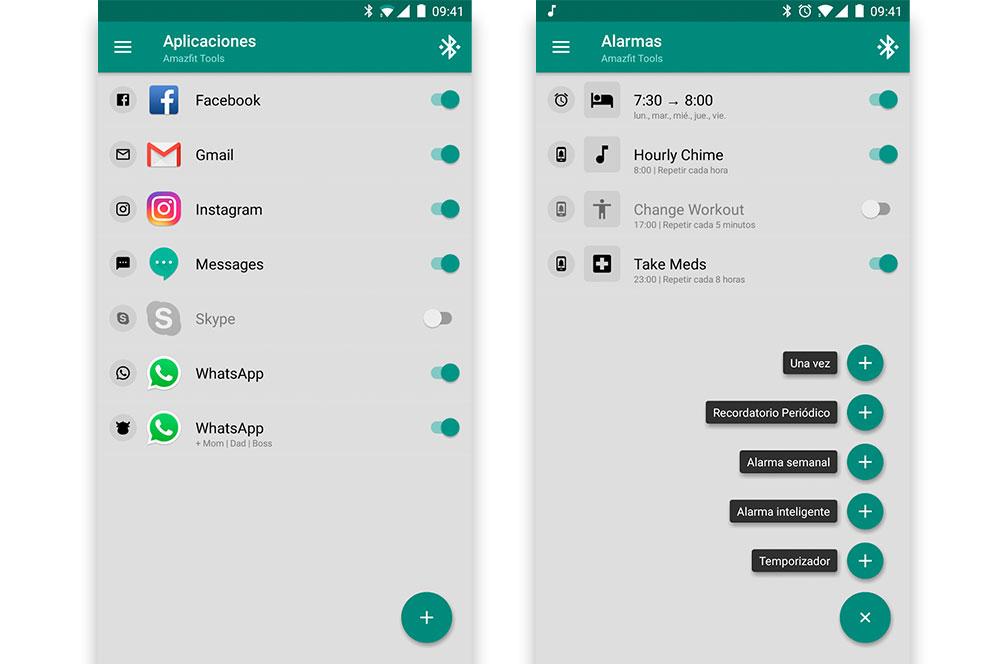
De même, vous pouvez configurer l'application pour qu'elle ignore Whatsapp groupes ou définissez différentes icônes, modèles de vibration ou nombre de vibrations pour les alertes de différents contacts.